Du kan fylle ut den forespurte informasjonen eller la den være tom og trykke TAST INN for å fortsette, skriv endelig Y for å bekrefte og trykk TAST INN å bli ferdig.
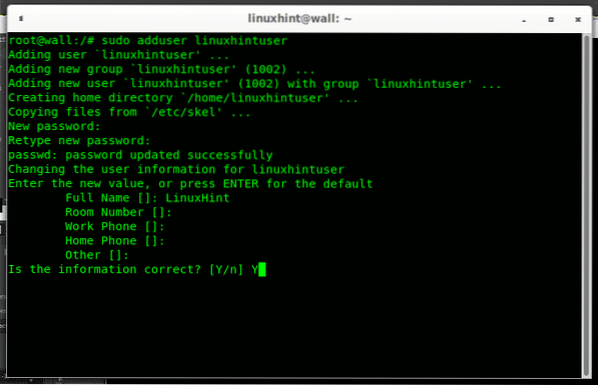
Når du er eksisterende, kan du endre en bruker som gir den sudo-rettigheter ved å legge den til sudo-gruppen. For å endre en bruker er kommandoen usermod:
# Sudo usermod -aG sudo linuxhintuser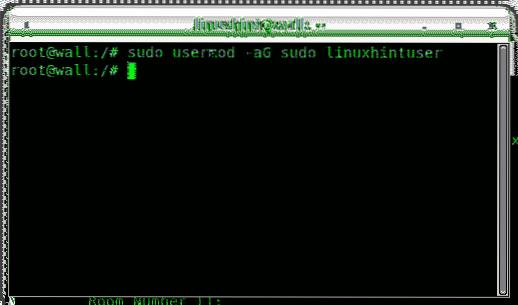
Hvor:
-en: legge til
-G: gruppe
For å sjekke om brukeren ble riktig lagt til sudo-gruppen kan du kjøre:
Hvis utdataene ligner på følgende, vil du se en lignende skjerm:

Hvis ikke brukeren ikke er i sudo-gruppen, vil utdataene være som:
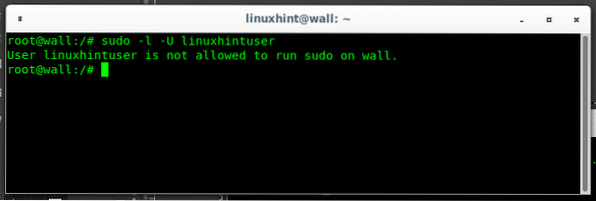
Hvor:
-l: liste
-U: brukernavn
Hvordan fjerne en bruker fra sudo-gruppen på Debian 10 Buster
Å fjerne en bruker fra sudo-gruppen kan oppnås ved å påkalle kommandoen vrangforfatter etterfulgt av brukernavnet og gruppenavnet som i følgende eksempel:
# sudo deluser linuxhintuser sudo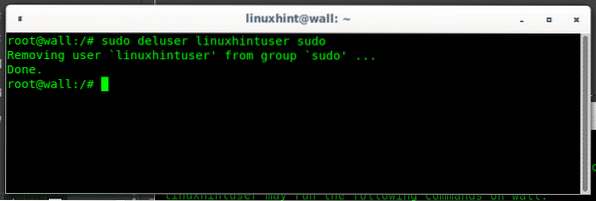
deluser alternativer:
--conf FILE Bruk FILE i stedet for standardfilene / etc / deluser.conf og / etc / adduser.conf--gruppe Fjern en gruppe.Dette er standardhandlingen hvis programmet kjøres som delgruppe.
--hjelp Vis korte instruksjoner.
--stille Undertrykk fremdriftsmeldinger.
--system Slett bare hvis bruker / gruppe er systembruker / gruppe. Dette unngår
ved et uhell å slette ikke-systembrukere / -grupper. I tillegg, hvis brukeren ikke eksisterer,
ingen feilverdi returneres. Dette alternativet er hovedsakelig for bruk i Debian
pakkevedlikeholdsskript.
--bare-hvis-tom Fjern bare hvis ingen medlemmer er igjen.
--backup Sikkerhetskopier alle filer som finnes i brukerhjemmet og mailspool-filen til
en fil med navnet / $ user.tjære.bz2 eller / $ bruker.tjære.gz.
--backup-to Plasser sikkerhetskopifilene ikke i / men i katalogen spesifisert av
denne parameteren. Dette setter implisitt - også sikkerhetskopi.
--remove-home Fjern hjemmekatalogen til brukeren og dens e-postrute.
Hvis - sikkerhetskopi er spesifisert, blir filene slettet etter at sikkerhetskopien er utført.
--remove-all-files Fjern alle filer fra systemet som eies av denne brukeren.
Merk: --Remove-home har ingen effekt lenger. Hvis - sikkerhetskopi er spesifisert,
filene slettes etter at sikkerhetskopien er utført.
--versjon Vis versjons- og copyrightinformasjon.
(Kilde: mannsside)
Hvordan slette en bruker helt på Debian 10 Buster
For å fjerne en bruker som beholder hjemmekatalogen som beskrevet i mannen ovenfor, kjør:
# sudo deluser linuxhintuser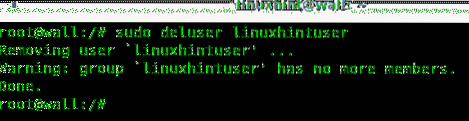
Du kan sjekke at hjemmekatalogen fremdeles er der ved å kjøre en ls i / hjemmekatalogen:
# ls / hjem 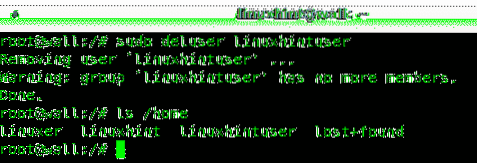
Du kan legge til alternativet -fjerne-hjem før brukernavnet for å fjerne hjemmekatalogen også:
# sudo deluser - fjern-linuxhintuser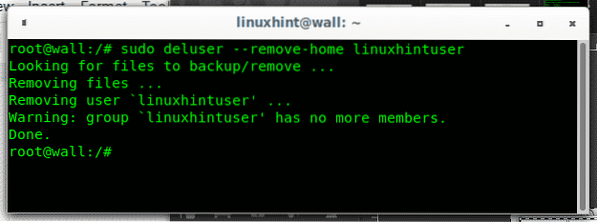
En ny ls på /hjem katalogen viser denne gangen hjemmekatalogen ble fjernet sammen med brukeren linuxhintuser:
# ls / hjem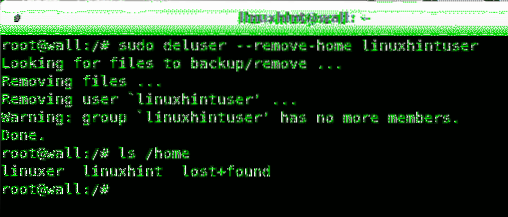
Om sudo
Kommandoen sudo tillater vanlige, privilegerte brukere å kjøre kommando som root, sudo betyr "superbruker gjør". Brukere med sudo-privilegier kan kjøre kommandoer som er tillatt i filen / etc / sudoers, hvorav nedenfor kan du se et eksempel:

I denne standardkonfigurasjonen viser følgende linjer fullstendige rettigheter for brukere av sudogrupper:
# Spesifikasjon av brukerrettigheterroot ALL = (ALL: ALL) ALL
# Tillat medlemmer av gruppesudo å utføre en hvilken som helst kommando
% sudo ALL = (ALL: ALL) ALL
Sudo-kommandotillegget betyr økt sikkerhet som tillater brukere å bruke privilegerte rettigheter bare når det er nødvendig, og redusere muligheten for å kjøre en privilegert kommando ved en feiltakelse.
Jeg håper du fant denne korte veiledningen som viser hvordan du oppretter en ny Sudo-bruker på Debian 10 Buster, nyttig, takk for at du leser den .
Relaterte artikler
- Administrere sudo-privilegier på Linux
- Alt om Sudo på et Debian 10 Buster-system
- Hvordan bruke SUDO på Arch Linux
- Brukere og gruppeadministrasjoner fra kommandolinjen i Linux
- Hvordan legge til brukere på Arch Linux
- CentOS Slett brukere
 Phenquestions
Phenquestions


